认证¶
当工作需要特定知识时,有必要跟踪员工的认证,以确保具备必要的知识和认证。
当工作需要特定知识时,可追踪员工的认证(如课程、测试、研讨会),以验证所需技能。Odoo 不受限制地接受任何认证类型。
重要
要在员工档案中添加证书并访问 员工证书 报告,必须安装 网上调查 应用程序。
查看认证¶
要查看所有员工认证的完整列表,请导航至 。
所有认证均以列表视图显示,并按员工分组。每个认证条目显示以下内容:
员工 :员工的姓名及其头像图像。
名称 :认证的标题。
有效期开始 :员工获得认证的时间。
有效期结束 :认证到期的时间。
认证 :员工完成的 调查 应用中的相应课程(如适用)。
条目还使用颜色编码。仍然有效的当前认证显示为黑色,已过期的认证显示为红色,未来 90 天内即将过期的认证显示为橙色。
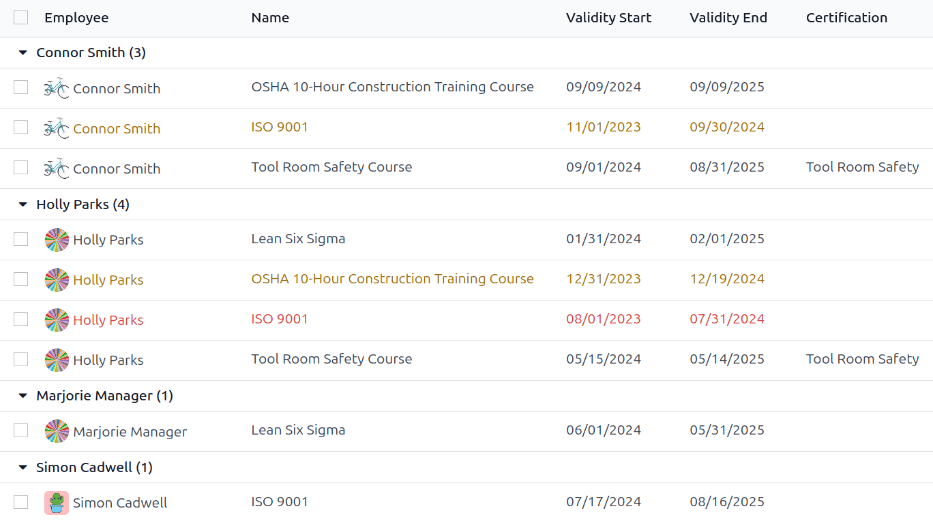
按到期状态查看认证¶
在管理拥有各种认证的大量员工时,很难在默认列表视图中确定哪些员工需要保持必要的认证为最新状态。在这种情况下,按到期状态查看认证会很有帮助。
要执行此操作,请前往 。接下来,点击搜索栏中的 (Toggle Search Panel) 图标,然后点击 添加自定义分组 ,会显示一个下拉菜单。点击 到期状态 ,然后在下拉菜单外点击一下以关闭它。
完成后,所有认证将按状态组织,首先是 已过期 的认证,然后是即将 到期 的认证(未来 90 天内),最后是仍然 有效 的认证。
按到期状态筛选认证,以找出即将到期的认证,并确定必须更新认证的员工。
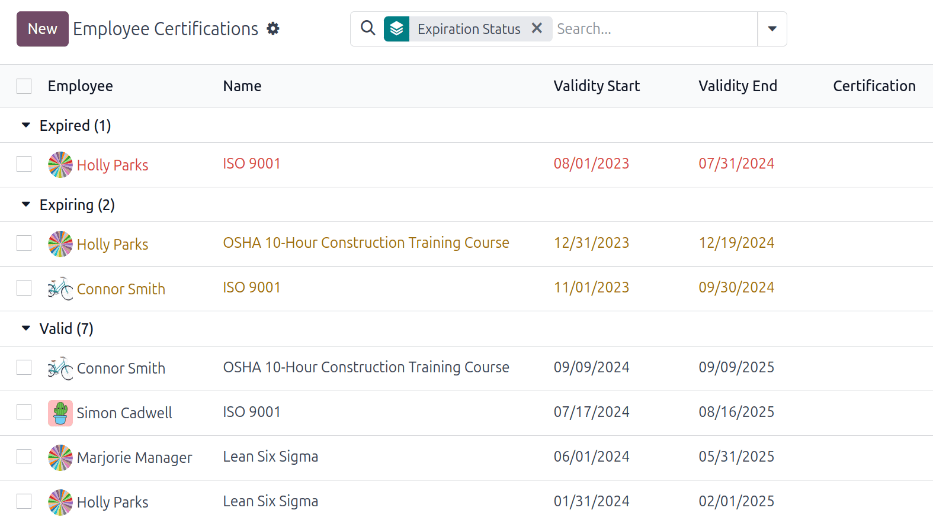
记录认证¶
要为员工记录认证,请导航至 。点击 新建 ,将加载一个空白的认证表单。在表单中输入以下信息:
标题 :在此字段中输入认证的简短描述。
员工 :使用下拉菜单选择获得认证的员工。
类型 :使用下拉菜单选择所获证书的类型。此字段将决定证书在员工简历中的显示位置。要创建新的 类型 ,请在字段中输入类型,然后点击 创建[类型] 。
默认选项包括:
经验 :选择此项,认证将出现在 员工表单 上 简历 标签页的 经验 部分。经验条目通常是以前的工作或实习经历。
教育 :选择此选项可使认证出现在 员工表单 的 简历 标签页的 教育 部分中。
社交媒体 :选择此项,认证将出现在 员工表单 上 简历 标签页的 社交媒体 部分。社交媒体条目通常与数字营销、社交媒体管理以及来自社交媒体平台的特定培训相关的认证有关。
内部认证 :选择此项,认证将出现在 员工表单 上 简历 标签页的 内部认证 部分。内部认证条目与公司创建的、完成后会有关联认证的课程、培训或项目挂钩。
已完成的内部培训 :选择此项,认证将出现在 员工表单 上 简历 标签页的 已完成的内部培训 部分。已完成的内部培训条目通常与公司为特定流程创建的培训相关。这些培训不会产生任何认证,但会被记录在员工档案中以表明已完成培训。
显示类型 :选择该字段中认证的可见性。默认选项为:
经典 :选择此选项,认证将出现在员工表单的 简历 部分,而 不 出现在 员工认证 报告中。
证书 :选择此选项可使证书显示在员工表单的 简历 部分, 并 显示在 员工证书 报告中。选择此选项后, 显示类型 字段下方会出现一个 认证 字段。使用下拉菜单,选择相应的 网上调查 应用程序认证。只有安装了 网上调查 应用程序,才会出现此字段。
课程 :选择此选项可使认证显示在员工表单的 简历 部分,而 不 显示在 员工认证 报告中。选择此选项后, 显示类型 字段下方会出现一个 课程 字段。使用下拉菜单,选择员工参加的相应 在线学习 。只有安装了 在线学习 应用程序,才会出现此字段。
描述 :在此字段中输入认证描述。
有效期 :点击第一个字段后,将弹出一个日历窗口。选择认证的有效期开始日期和结束日期。当正确日期被选中后,点击 应用 ,两个字段将被填充。
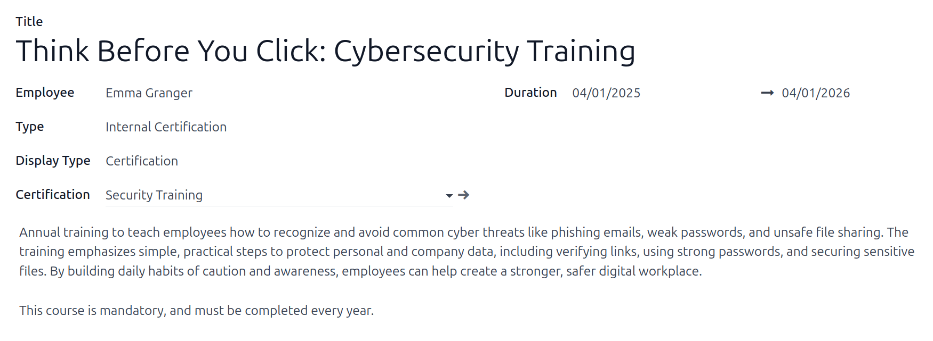
注解
一旦记录了员工的认证,就可直接在员工表单中添加 相同类型 的新认证(即 教育 或 内部认证 ),而不是在 员工认证 仪表板中添加。
在 员工 应用程序主仪表板中,点击员工档案以打开其员工表。在 简历 标签页中,点击相应认证行末尾的 添加 按钮。
此 添加 按钮 只 出现在已有认证的员工档案中。